Prin personalizarea tastelor de filtrare în Centrul de acces ușor se poate rezolva această problemă
- Majoritatea utilizatorilor au raportat că această problemă este cauzată de o mică eroare de configurare care poate fi rezolvată cu ușurință.
- În alte situații, poate fi necesar să actualizați driverele tastaturii sau să încercați un alt dispozitiv pentru a verifica dacă este o problemă hardware.

XINSTALAȚI FÂND CLIC PE DESCARCARE FIȘIER
- Descărcați Fortect și instalați-l pe computerul dvs.
- Începeți procesul de scanare al instrumentului pentru a căuta fișiere corupte care sunt sursa problemei tale.
- Faceți clic dreapta pe Începeți reparația astfel încât instrumentul ar putea porni algoritmul de reparare.
- Fortect a fost descărcat de 0 cititorii luna aceasta.
Dacă sistemul dvs. de operare Windows nu vă permite să tastați aceeași literă de două ori sau două litere, aceasta se poate datora unei eroare de configurare în setările de ușurință de acces. Mulți utilizatori au apelat la Forumurile comunității Microsoft pentru a explica tastatura nu va permite tastarea cu litere duble problema.
Tastatura mea nu mă lasă să scriu aceeași literă de două ori. Este ca și cum cheia „se lipește” până când apăs pe o altă tastă. De exemplu, pentru a introduce „litera”, a trebuit să apăs pe butonul Șterge dintre cele două t-uri. Acest lucru se aplică și tastelor săgeți, backspace etc.
Motivul pentru care cred că tastele se „lipesc” este că, atunci când încerc să joc, dacă apăs pe o tastă o dată, se va comporta ca și cum acea tastă ar fi ținută apăsată
Urmați pașii de mai jos pentru a remedia această problemă pe computerul Windows.
De ce tastatura mea nu îmi permite să scriu litere duble?
1. Personalizați cheile de filtrare în Centrul de acces ușor
- presa Tasta Windows + R pentru a deschide Run.
- Tip Control și apăsați Bine pentru a deschide Panoul de control.
- În Panoul de control, faceți clic pe Ușurința accesului.
- Deschis Centru de acces ușor.
- Click pe "Faceți tastatura mai ușor de utilizat“.
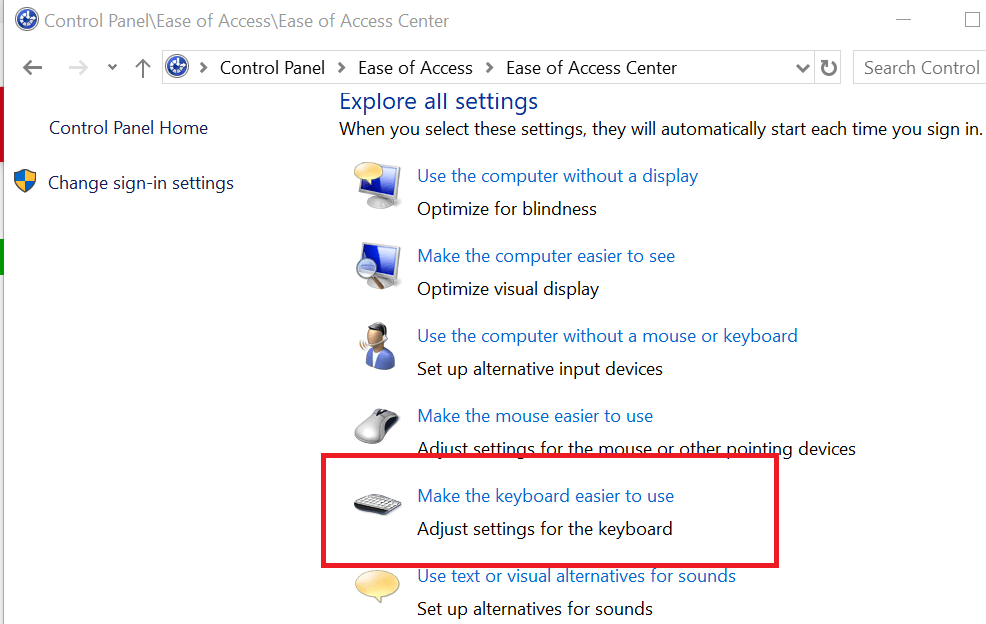
- Click pe Configurați cheile de filtrare.
- În "Opțiuni de filtrare", Selectați "Activați tastele de repetare și tastele lente“.
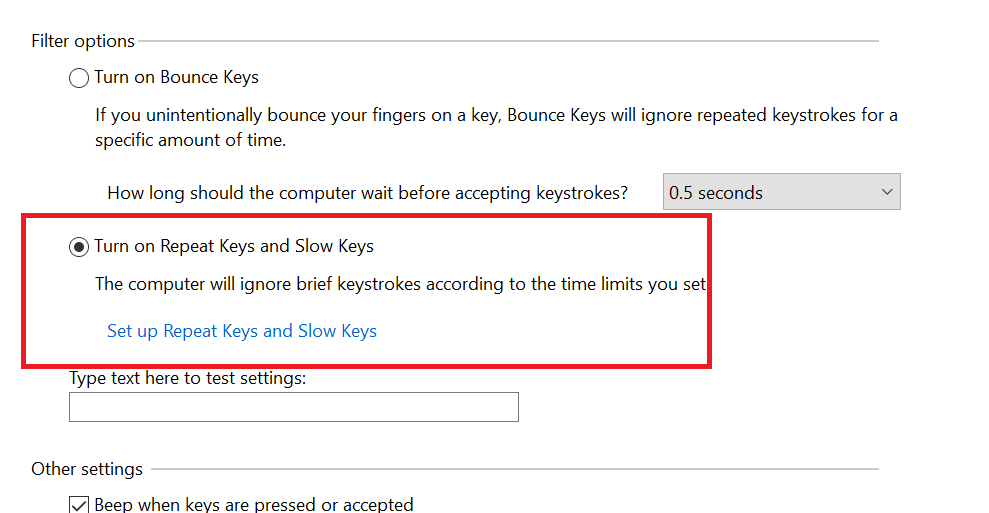
- Click pe aplica și faceți clic Bine pentru a salva modificările.
- Reporniți sistemul (opțional) și verificați dacă sunteți capabil să tastați litere repetitive acum.
2. Rulați Instrumentul de depanare a dispozitivului cu tastatură
- Click pe start și selectați Setări.
- Click pe Actualizare și securitate.
- Din panoul din stânga faceți clic pe „Depanați”.
- Derulați în jos și faceți clic pe Tastatură.
- Click pe Rulați instrumentul de depanare buton.
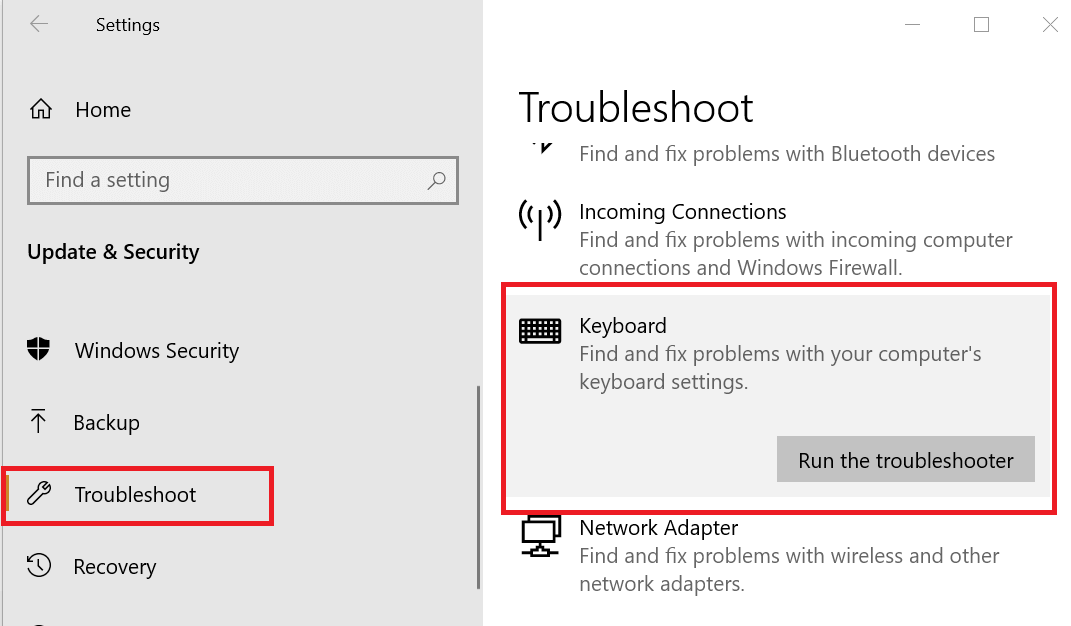
- Windows va scana sistemul pentru orice problemă cu tastatura și va recomanda remedieri corespunzătoare.
- Reporniți sistemul după aplicarea corecțiilor și verificați eventualele îmbunătățiri.
Dacă problema persistă, rulați Instrumentul de depanare hardware și dispozitive.
- presa Tasta Windows + R pentru a deschide Run.
- Tip Control și apăsați BINE.
- În Panoul de control, faceți clic pe Hardware și sunet.
- Caută Depanați în bara de căutare din dreapta sus.
- Click pe Hardware și sunet.
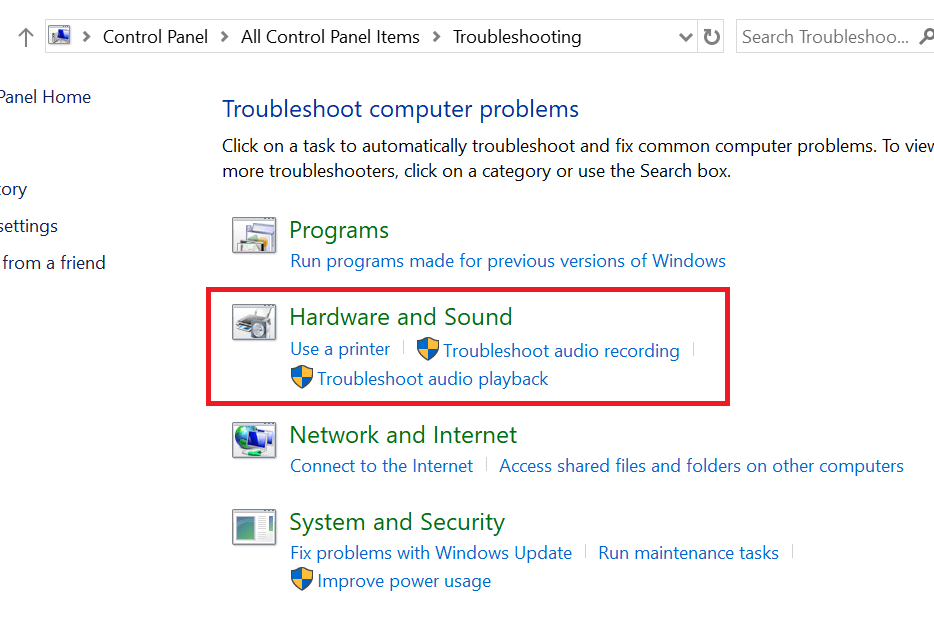
- Sub „Windows” secțiune, faceți clic pe Tastatură opțiune.
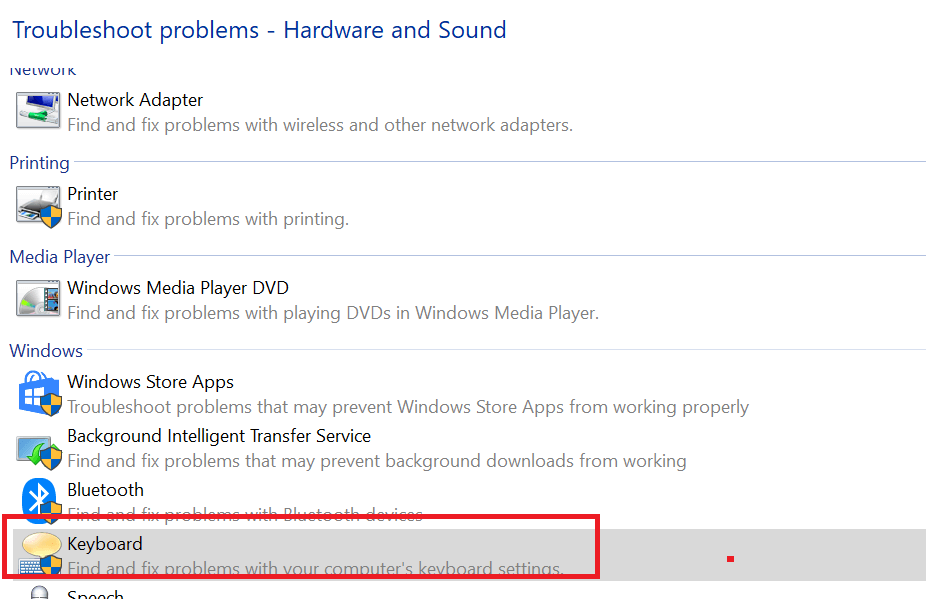
- Click pe Următorul și așteptați ca Windows să găsească și să recomande remedieri adecvate.
3. Actualizați driverul tastaturii
- presa Tasta Windows + R pentru a deschide Run.
- Tip devmgmt.msc și apăsați Bine pentru a deschide Managerul de dispozitive.
- Extindeți Tastaturi secțiune.
- Faceți clic dreapta pe Tastatură dispozitivul pe care l-ați listat și selectat Actualizați driver-ul.

- Selectați "Căutați automat software-ul de driver actualizat" opțiune.

- Windows va căuta acum în computerul dvs. și pe internet cel mai recent software de driver pentru dispozitivul dvs. Așteptați să descarce și să instaleze actualizările.
- Reporniți sistemul după ce actualizarea este instalată.
După aceea, problema cu tastatura nu va permite litere duble ar trebui să dispară.
În plus, dacă aveți nevoie de mai mult suport din partea unui software dedicat care va actualiza automat orice driver, atunci selectați cel mai bun software de actualizare a driverelor pentru a o face rapid.
![Imposibil de detașat Surface Book de la tastatură [Cele mai bune metode]](/f/9bcdfe2e870276044dc2ad98172ac384.jpg?width=300&height=460)
![Comenzi rapide de la tastatură pe care trebuie să le cunoașteți în Windows 10 [GHID COMPLET]](/f/8cf199191e1592b04e8db4f483692ba6.jpg?width=300&height=460)
